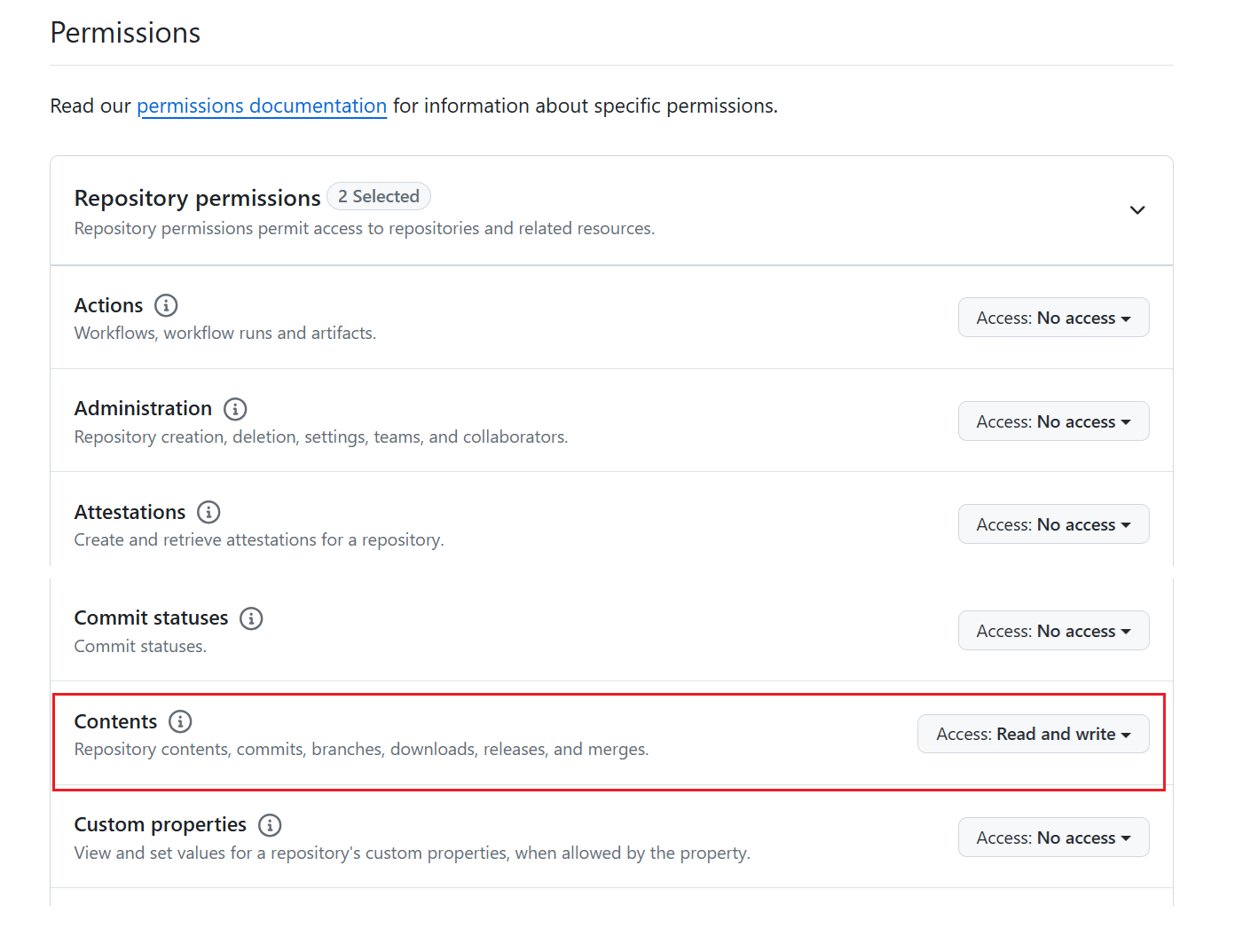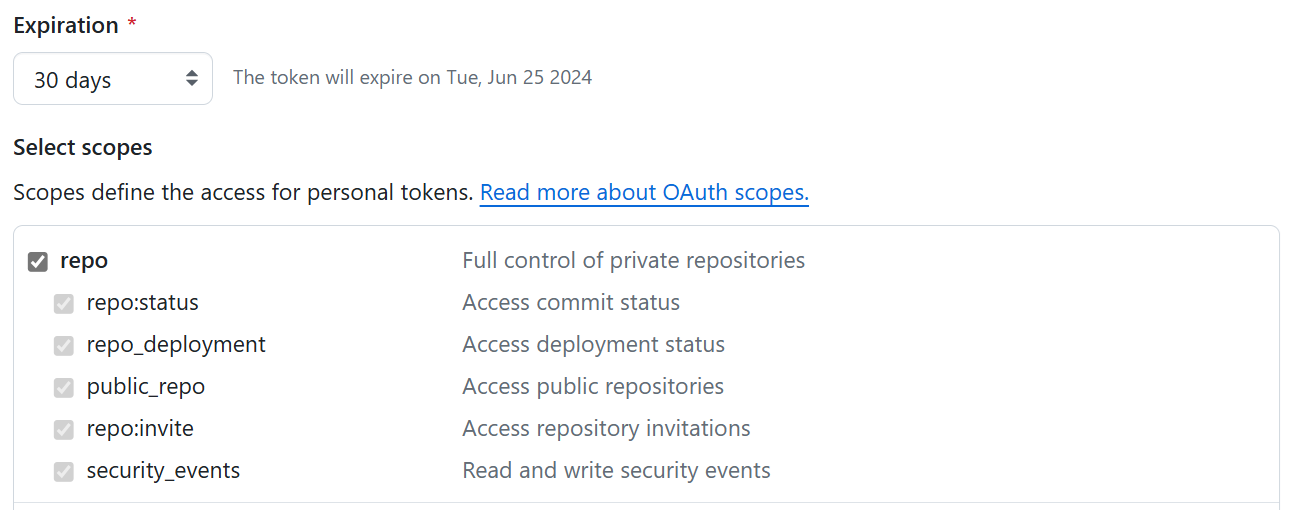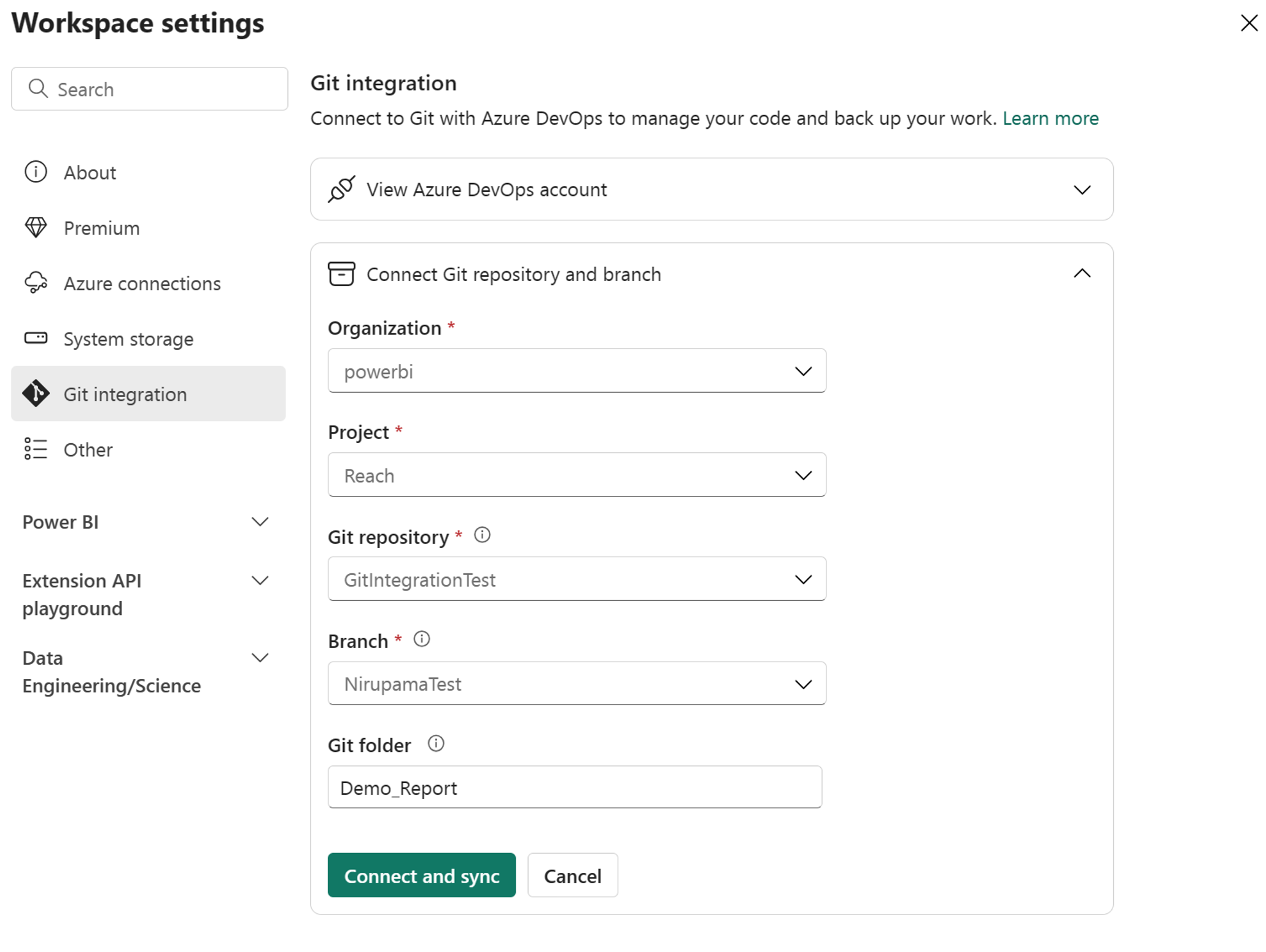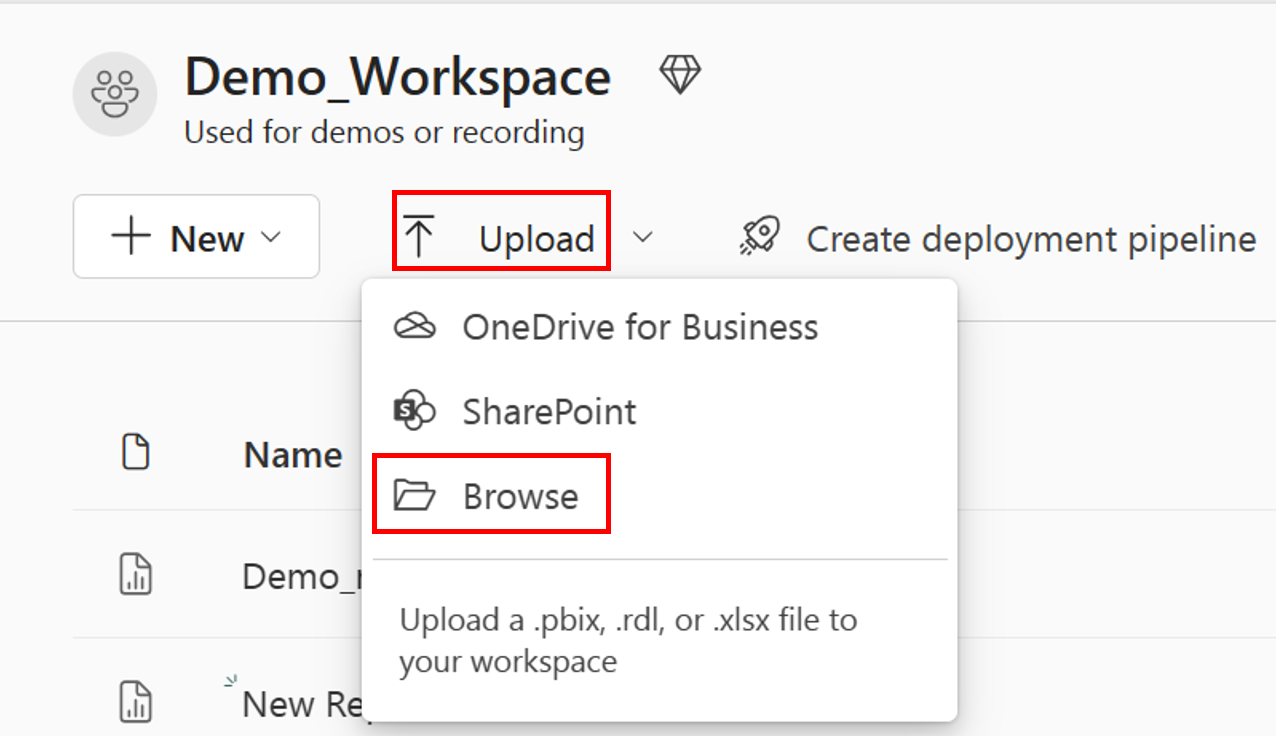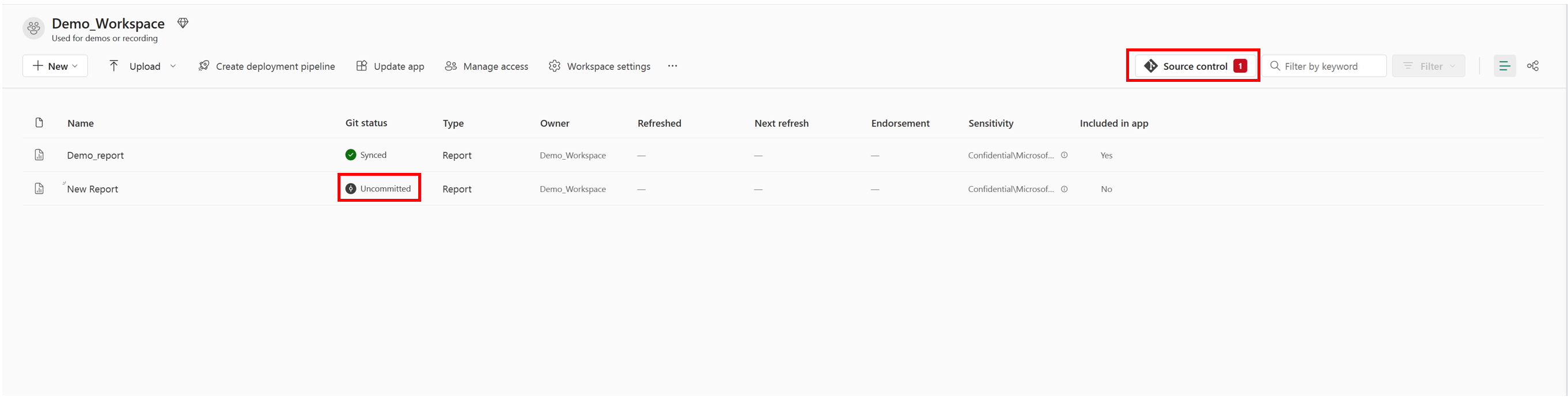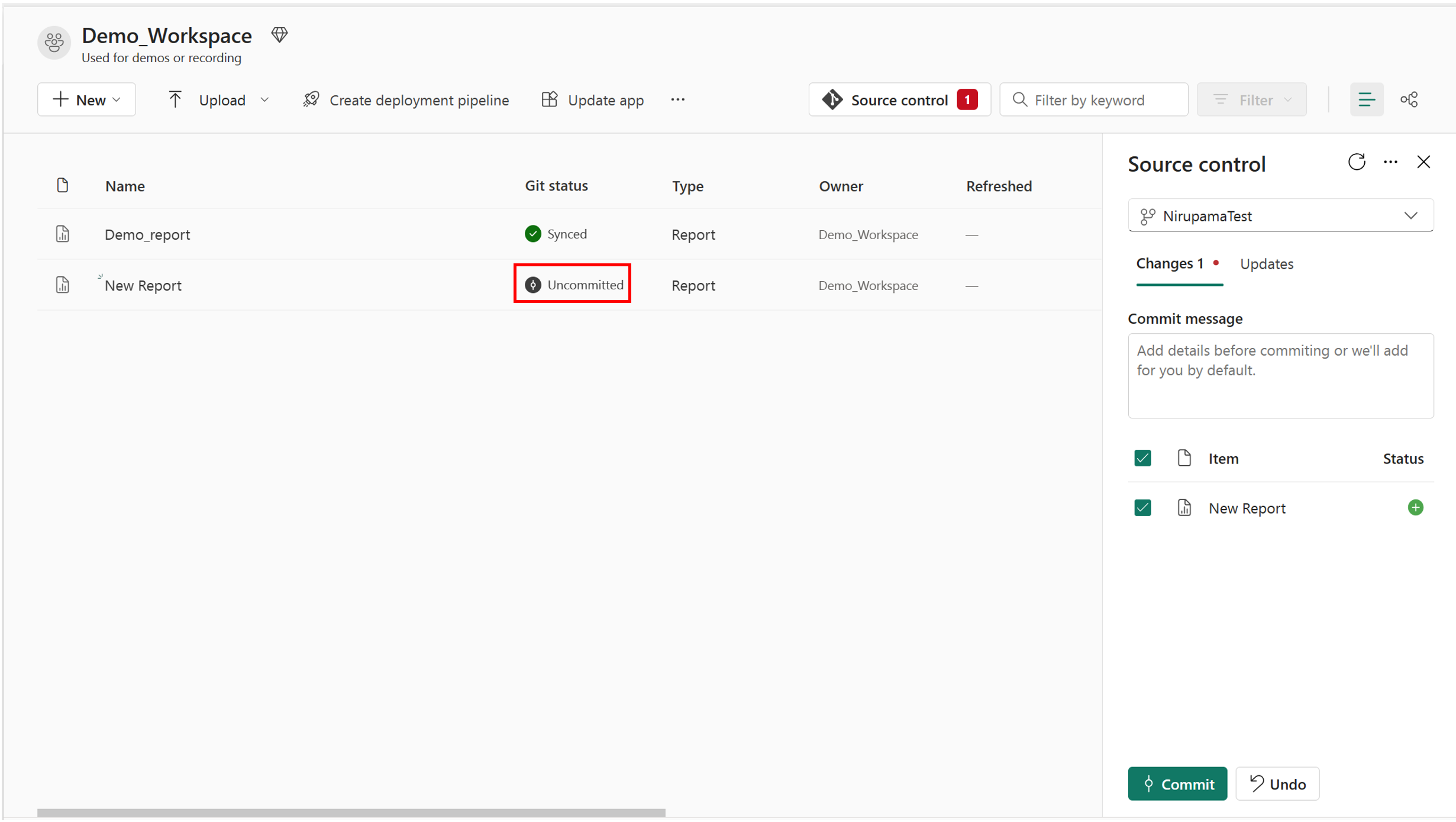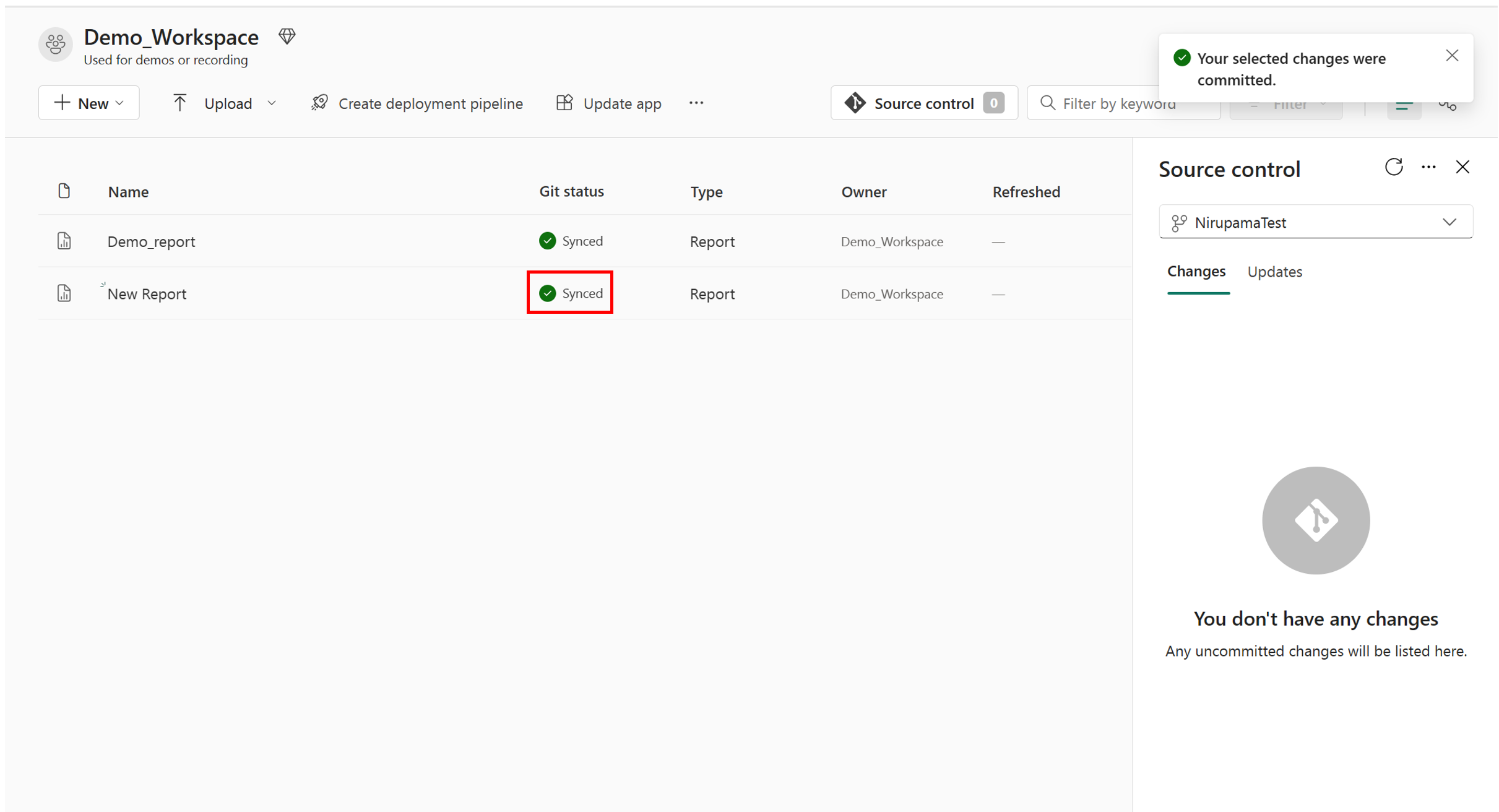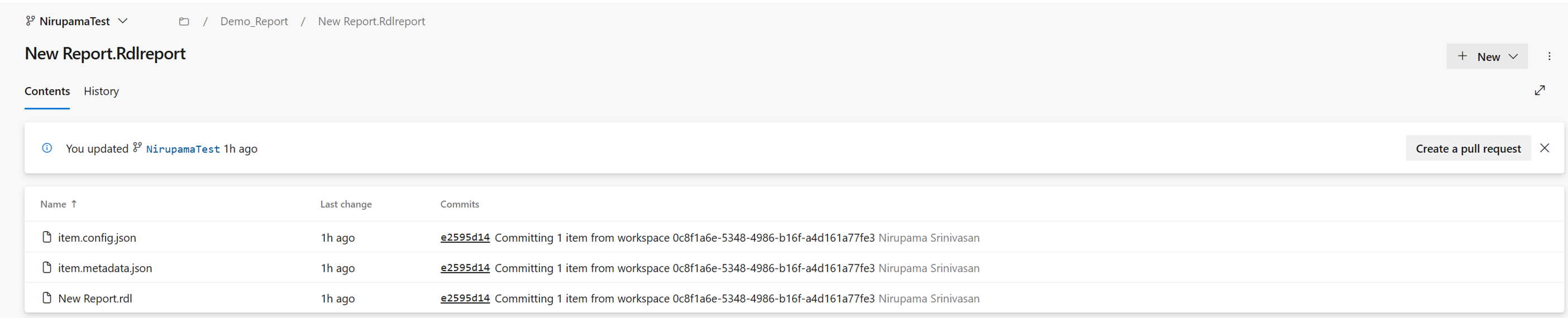Integracja usługi Git z raportami podzielonymi na strony
DOTYCZY:usługa Power BI
Power BI Report Builder
Power BI Desktop
W tym artykule opisano publikowanie raportu podzielonego na strony i synchronizowanie go z obszarem roboczym usługi Git. Deweloperzy mogą stosować swoje procesy programowania, narzędzia i najlepsze rozwiązania.
Wymagania wstępne
Aby zintegrować usługę Git z obszarem roboczym usługi Microsoft Fabric, należy skonfigurować następujące wymagania wstępne dla usługi Fabric i Git.
Wymagania wstępne dotyczące sieci szkieletowej
Aby uzyskać dostęp do funkcji integracji z usługą Git, potrzebujesz pojemności Fabric. Pojemność sieci szkieletowej jest wymagana do korzystania ze wszystkich obsługiwanych elementów sieci szkieletowej. Jeśli jeszcze go nie masz, utwórz konto bezpłatnej wersji próbnej. Klienci, którzy mają już pojemność Power BI Premium, mogą korzystać z tej pojemności, ale należy pamiętać, że niektóre jednostki SKU Power BI obsługują tylko elementy Power BI.
Ponadto następujące przełączniki dzierżawy muszą być włączone w portalu administracyjnym:
- Użytkownicy mogą tworzyć elementy sieci szkieletowej
- Użytkownicy mogą synchronizować elementy obszaru roboczego z repozytoriami Git
- Tylko dla użytkowników usługi GitHub: użytkownicy mogą synchronizować elementy obszaru roboczego z repozytoriami GitHub
Te przełączniki mogą być włączone przez administratora dzierżawy, administratora pojemności lub administratora obszaru roboczego, w zależności od ustawień organizacji.
Wymagania wstępne usługi Git
Integracja z usługą Git jest obecnie obsługiwana w przypadku usług Azure DevOps i GitHub. Do korzystania z integracji usługi Git z obszarem roboczym usługi Fabric potrzebne są następujące elementy w usłudze Azure DevOps lub GitHub:
- Aktywne konto platformy Azure zarejestrowane dla tego samego użytkownika, który korzysta z obszaru roboczego Sieć szkieletowa. Utwórz bezpłatne konto.
- Dostęp do istniejącego repozytorium.
Przeczytaj o integracji usługi Git z usługą Microsoft Fabric na stronie Wprowadzenie do integracji z usługą Git.
Wymagania wstępne usługi Power BI
Zobacz sekcję Wymagania wstępne w temacie Wprowadzenie do tworzenia raportów podzielonych na strony w usługa Power BI.
Dodawanie raportu podzielonego na strony do usługi GitHub
Połącz obszar roboczy z repozytorium Git, postępując zgodnie z instrukcjami w temacie Łączenie obszaru roboczego z repozytorium platformy Azure.
Uwaga
Jeśli gałąź jest nowa, zostanie wyświetlony monit o utworzenie i zsynchronizowanie.
Przekaż plik rdl do obszaru roboczego w usłudze. Nie obsługujemy jeszcze usługi OneDrive ani sharepoint.
Po przekazaniu pliku powinien zostać wyświetlony raport oraz stan Git Niezatwierdzone i Kontrola źródła.
Wybierz pozycję Kontrola źródła. W okienku kontroli źródła wybierz plik i zatwierdzenie.
Po zatwierdzeniu pliku stan usługi Git zmieni się na Synchronizacja.
W repozytorium git zostanie wyświetlony folder zawierający pliki rdl i dwa pliki .json . Może być konieczne odświeżenie repozytorium.
Edytowanie raportu podzielonego na strony zapisanego w usłudze GitHub
- Otwórz plik rdl z lokalnego repozytorium git w programie Power BI Report Builder.
- Wprowadź żądane zmiany.
- Zatwierdź i wypchnij zmiany do repozytorium zdalnego.
- Utwórz żądanie ściągnięcia do gałęzi głównej.
- Po zatwierdzeniu żądanie ściągnięcia jest scalane z gałęzią główną.
- Z gałęzi głównej zastosuj zmienione zmiany do odpowiedniego obszaru roboczego.
Rozważania i ograniczenia
Opublikuj/przekaż raport podzielony na strony do usługi, a następnie użyj narzędzia git. Raporty podzielone na strony nie są renderowane, jeśli zaczniesz od plików w usłudze git.
Po usunięciu raportu podzielonego na strony z repozytorium Git usuń cały folder , a nie tylko raport rdl.
Zmiana nazwy raportu podzielonego na strony w usłudze Git nie działa. Jednak zmiana nazwy pliku rdl na usługa Power BI działa. Jeśli chcesz zmienić nazwę raportu podzielonego na strony, musisz usunąć raport podzielony na strony z repozytorium git, usunąć cały folder i utworzyć go ponownie przy użyciu pliku rdl o nowej nazwie.
Raport podzielony na strony pozostaje połączony z oryginalnym zestawem danych podczas przenoszenia go do innego obszaru roboczego. Jeśli przeniesiesz raport podzielony na strony do innego obszaru roboczego, zaktualizuj zestaw danych w programie Power BI Report Builder i opublikuj ponownie raport podzielony na strony do usługa Power BI.